首先在电脑桌面空白处单击右键,在弹出的列表中选择最后一个“个性化”。
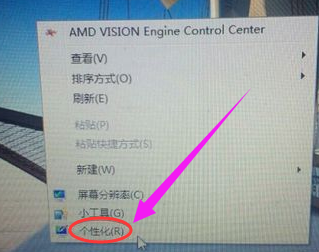
进去到个性化面板中,在个性化面板的左上方中选择“更改桌面图标”,并且单击它。
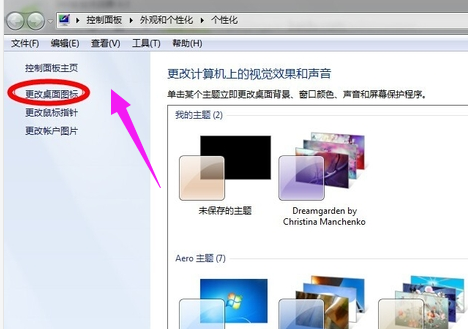
这时候弹出桌面图标对话框面,可以在这里设置桌面图标,一般默认的桌面图标只有计算机和回收站两个。
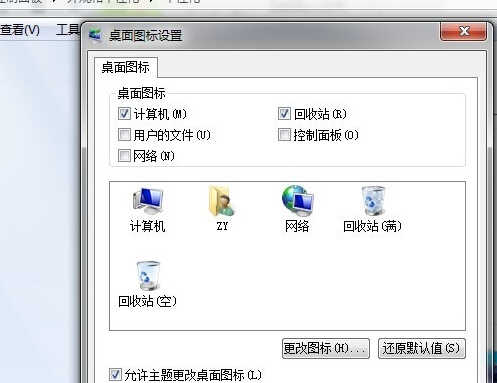
可以添加桌面图标,将自己常用的或者喜欢的勾上,让它出现在你的电脑桌面。
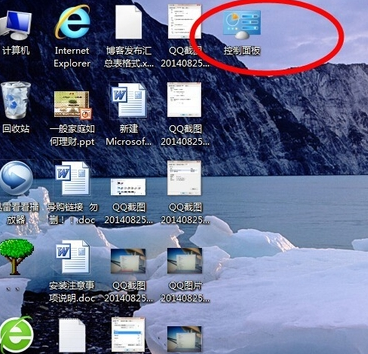
也可以更改桌面图标的外观,以计算机为例,单击选中计算机图标,

这时下面的“更改图标”按钮亮了,可以单击它进去。
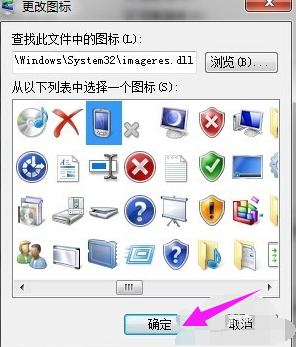
选好一个代替的图标后,选中确定后自动调回原界面
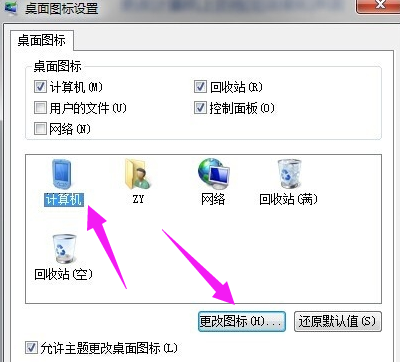
发现图标已经更改,这是在确定,回到桌面发现也已更改。
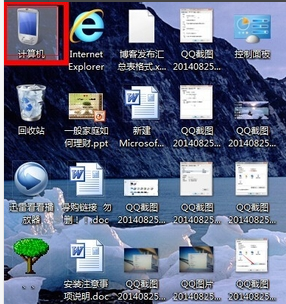
点击阅读全文